Zum ersten Mal auf dem Desktop von Elementary OSDie Umgebung ist für Fedora-Benutzer in der neuen Version 30 verfügbar. In diesem Tutorial zeigen wir Ihnen, wie Sie die neueste Version von Pantheon unter Fedora Linux zum Laufen bringen.
Hinweis: Sie möchten Fedora nicht verwenden, aber Pantheon ausprobieren? Versuchen Sie stattdessen, Elementary OS zu installieren! Der Desktop ist auch für Arch Linux verfügbar!
Upgrade auf Fedora 30
Fedora 30 ist schon lange nicht mehr da. Trotzdem hat nicht jeder ein Upgrade von Version 29 auf Version 30 durchgeführt. Bevor wir uns also mit dem Einrichten und Ausführen von Pantheon befassen, ist ein Upgrade erforderlich. Öffnen Sie dazu ein Terminalfenster oder Ihre Gnome-Software-App. Nach dem Öffnen lesen Sie in diesem Handbuch nach, wie Sie Fedora aktualisieren. Befolgen Sie die Anweisungen sorgfältig, und bald wird auf Ihrem Fedora Linux-PC Version 30 ausgeführt!
Sind Sie kein Fan von Upgrades mit der traditionellen Methode? Besuchen Sie die offizielle Website des Fedora-Projekts, um Fedora 30 direkt herunterzuladen und zu installieren!
Installieren Sie die Pantheon-Desktop-Pakete
Auf Fedora wird Pantheon am besten über die Paketgruppe „Pantheon Desktop“ installiert. Starten Sie dazu ein Terminalfenster. Danach führen Sie die DNF-Update Befehl, um die gesamte Software auf Ihrem Linux-PC zu aktualisieren. Es ist zwar nicht unbedingt erforderlich, aber es ist eine gute Idee, ein Update auszuführen, damit Ihr PC optimal funktioniert.
sudo dnf update -y
Nachdem alles auf dem neuesten Stand ist, ist es Zeit, die Pantheon-Paketgruppe mit zu installieren Dnf. Installieren Sie mit dem folgenden Terminal-Befehl die Pakete von Elementary.
sudo dnf group install "Pantheon Desktop" -y
Angenommen, die Installation des Pantheon-Desktops ist abgeschlossen, ist es an der Zeit, den Gnome-Anmeldemanager zu aktivieren.
Hinweis: Sie sollten den Gnome-Login-Manager nur aktivieren, wenn Sie LightDM noch nicht verwenden. LightDM funktioniert genauso gut wie Gnome.
Um den Gnome Login Manager zu aktivieren, installieren Sie zuerst das Paket mit dnf installieren.
sudo dnf install gdm -y
Nachdem die Pakete installiert wurden, aktivieren Sie sie mit systemd.
sudo systemctl enable gdm.service -f
Sobald der Gnome-Anmeldemanager betriebsbereit ist, starten Sie Ihren Fedora Linux-PC neu und fahren Sie mit dem nächsten Schritt fort.
Erstellen Sie Elementary Tweak aus dem Quellcode
Einer der umstrittensten Aspekte vonElementary OS ist, wie sich die Entwickler beim Anpassen des Desktops fühlen. Sie sind der Meinung, dass dies für die Benutzer schlecht ist, da es mit ihrer sorgfältig gestalteten Benutzeroberfläche und ihrem Thema zu Problemen kommt. Dennoch müssen einige Dinge modifiziert werden, um das Beste aus Pantheon auf Fedora herauszuholen. In diesem Handbuch werden keine Symbole oder Designs von Drittanbietern installiert. Es ist jedoch zu beachten, dass der Pantheon-Desktop unter Fedora Arbeit benötigt und standardmäßig nicht das richtige Design aktiviert. Wir müssen uns also im Desktop umsehen, um einige Einstellungen mit Elementary Tweak schnell zu ändern.

Elementary Tweak auf Fedora zu bekommen ist möglich,Obwohl die App elementarzentriert ist, dank des Quellcodes. Öffnen Sie zunächst das Terminal und installieren Sie die verschiedenen Abhängigkeiten, die zum Erstellen der App erforderlich sind.
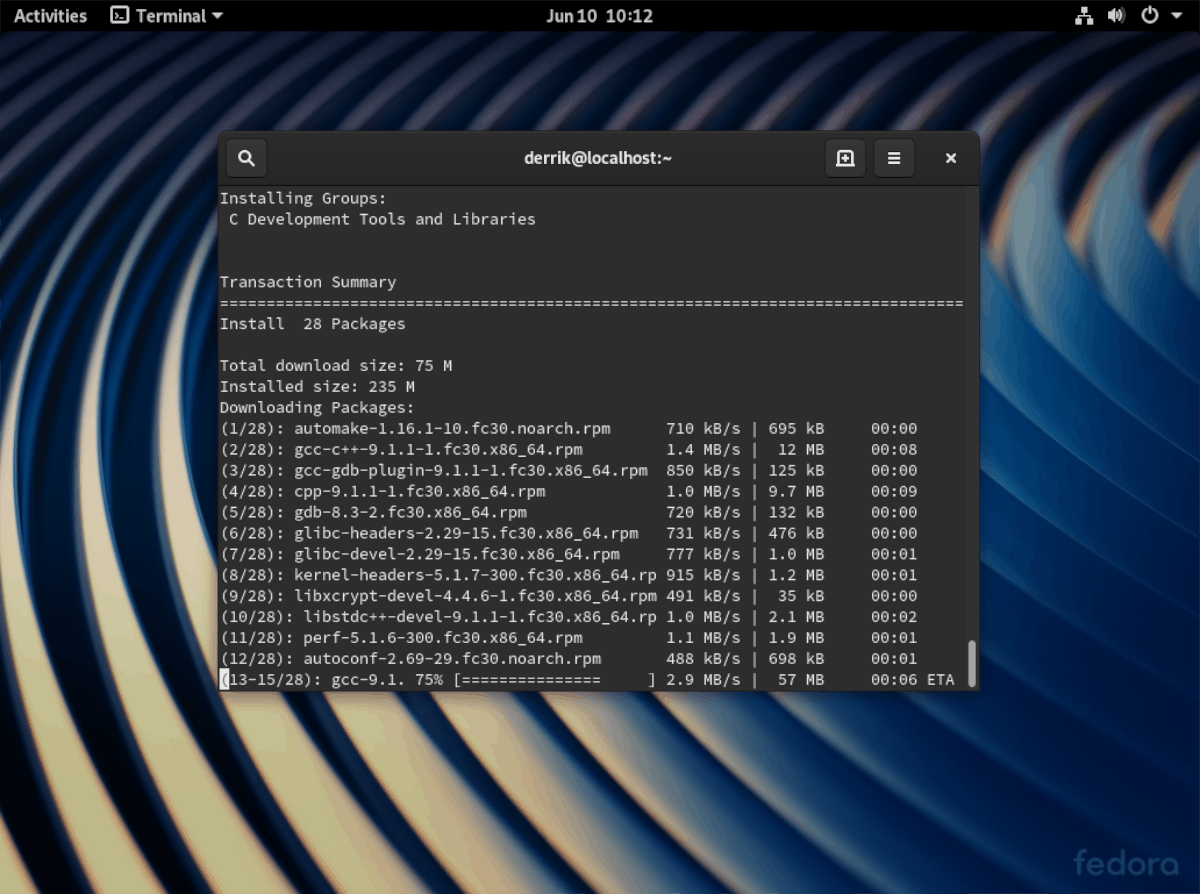
sudo dnf groupinstall "C Development Tools and Libraries" -y
sudo dnf install cmake granite-devel unzip switchboard-devel GConf2-devel polkit-devel vala -y
Wenn die Abhängigkeiten auf Ihrem Fedora Linux-PC installiert sind, greifen Sie mit Wget auf den Quellcode zu.
wget https://github.com/elementary-tweaks/elementary-tweaks/archive/master.zip -O elementary-tweaks-master.zip
Verwendung der entpacken Extrahieren Sie den Quellcode in Ihren Fedora-Basisordner.
unzip elementary-tweaks-master.zip
Bewegen Sie sich mit in den Quellcode-Ordner CD, und erstellen Sie ein neues Verzeichnis mit der Bezeichnung "build".
cd elementary-tweaks-master
mkdir build
Geben Sie den neuen Build-Ordner mit ein CD.
cd build
Verwenden cmake um den Build zu konfigurieren. Dann kompilieren Sie den Code mit machen.
cmake -DCMAKE_BUILD_TYPE=Debug -DCMAKE_INSTALL_PREFIX=/usr ../
make
Sobald der Code kompiliert ist, installieren Sie ihn mit dem folgenden Befehl.
sudo make install
Ändern Sie die Designeinstellungen
Jetzt, da Pantheon und Elementary Tweaks eingestellt sindAuf Fedora ist es an der Zeit, die fehlerhaften Designeinstellungen auf dem Desktop zu korrigieren. Melden Sie sich dazu von Ihrer aktuellen Sitzung ab, um zum Gnome-Anmeldebildschirm zurückzukehren. Suchen Sie dann das Zahnradsymbol und klicken Sie mit der Maus darauf, um alternative Sitzungen anzuzeigen. Klicken Sie mit der Maus auf „Pantheon“. Melden Sie sich dann mit Ihrem Benutzer und Kennwort auf dem Desktop an.
Lassen Sie Pantheon den Desktop laden. Sobald der Ladevorgang abgeschlossen ist, klicken Sie auf das Anwendungsmenü oben links auf dem Bildschirm, um das Suchfeld anzuzeigen. Geben Sie dann "Einstellungen" in das Feld ein.
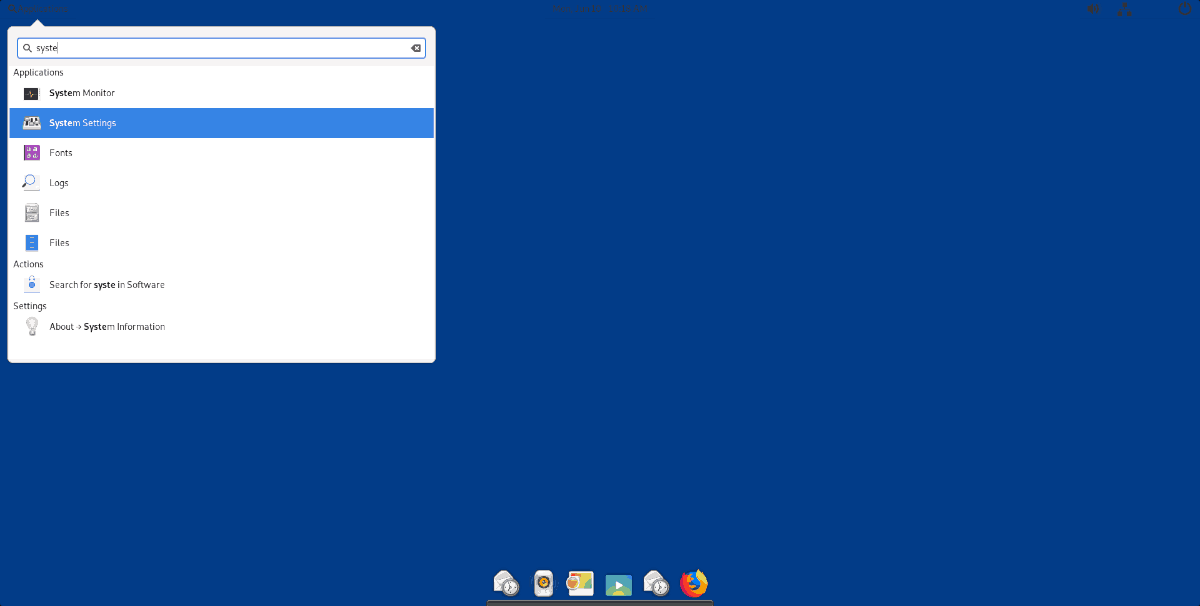
Öffnen Sie die App mit der Aufschrift "Systemeinstellungen"Greifen Sie auf die Systemeinstellungen von Pantheon zu und suchen Sie das Symbol "Tweaks", um auf die Elementary Tweaks-App zuzugreifen. Wenn Sie erfolgreich auf "Tweaks" zugegriffen haben, befolgen Sie die nachstehenden schrittweisen Anweisungen, um das richtige Erscheinungsbild für Pantheon festzulegen.
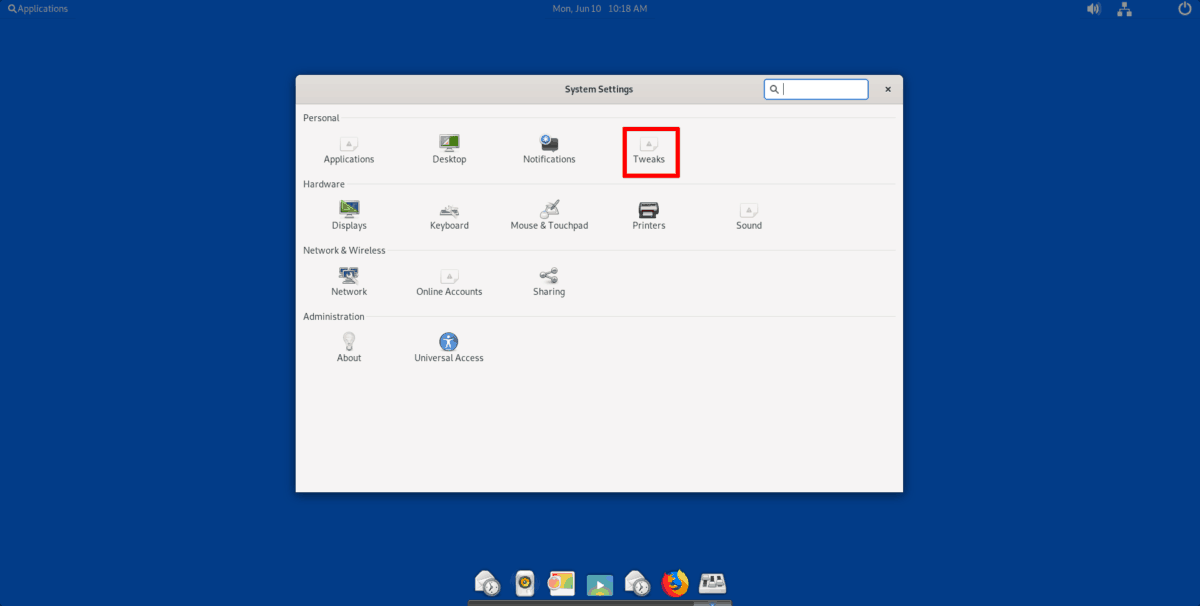
Schritt 1: Suchen Sie das Dropdown-Menü „GTK +“ und ändern Sie es von „Adwaita“ in „Elementary“.
Schritt 2: Suchen Sie das Dropdown-Menü „Icons“ und ändern Sie es von „Adwaita“ in „Elementary“.
Schritt 3: Suchen Sie das Dropdown-Menü "Cursor" und setzen Sie es auf "elementar".
Schritt 4: Suchen Sie das Dropdown-Menü „Layout“ und ändern Sie es von „Windows“ in „Elementar“.
Schritt 5: Öffnen Sie ein Terminal und führen Sie den folgenden Befehl aus, um auf die Pantheon-Dock-Einstellungen zuzugreifen.
plank --preferences
Suchen Sie in den Dock-Einstellungen „Theme“ und ändern Sie das Dropdown-Menü in „GTK +“.
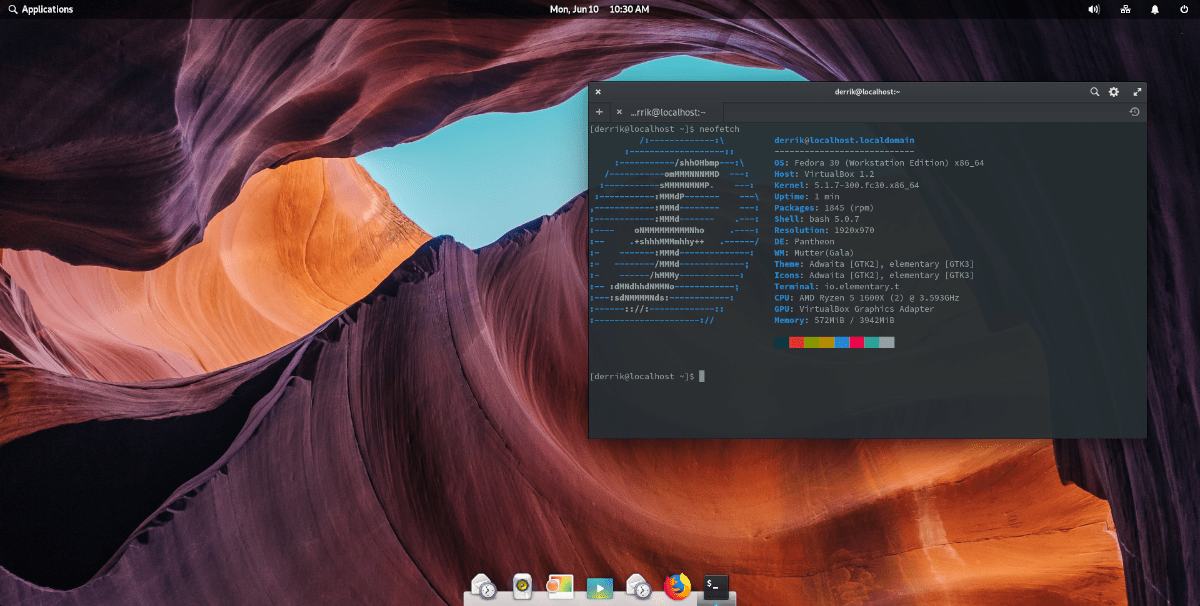
Nachdem alle Einstellungen korrekt vorgenommen wurden, ist Pantheon auf Ihrem Fedora Linux-PC richtig eingerichtet und einsatzbereit! Genießen!













Bemerkungen